虽然说如今win11系统已经被用户们广泛使用,不过有很多小伙伴对于win11系统的部分功能不是非常熟悉,最近有位win11系统用户在使用电脑的时候,碰到了关机后电脑自动重启的问题,用户不知道怎么解决,那么win11系统总是重启怎么办呢?今天u启动u盘装系统为大家分享win11系统总是重启的解决方法。
Win11总是自动重启的解决方法:
1、首先我们在搜索框中搜索并打开“控制面板”;如图所示:
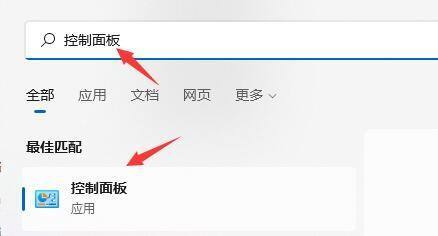
2、然后选择控制面板之中的“系统和安全”;如图所示:
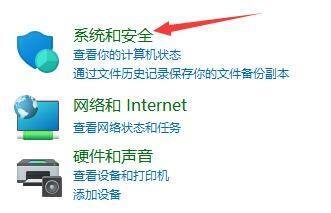
3、接着点击“系统”选项进入;如图所示:
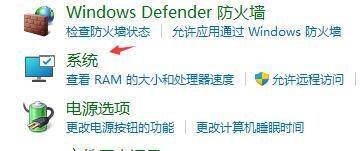
4、打开系统选项后,点击相关链接右侧的“高级系统设置”;如图所示:
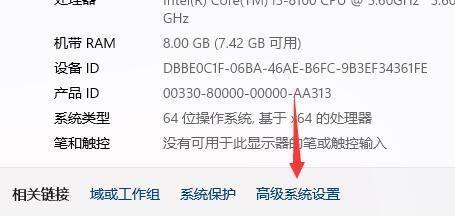
5、接下来选中启动和故障恢复中的“设置”;如图所示:
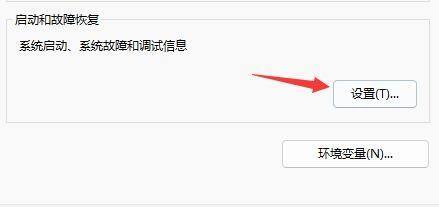
6、最后取消“自动重新启动”即可。如图所示:
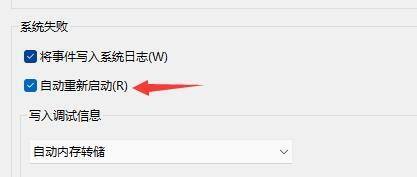
关于win11系统总是重启的解决方法就为用户们详细分享到这里了,如果用户们使用电脑的时候遇到了相同的问题,可以参考以上方法步骤进行操作哦,希望本篇教程对大家有所帮助,更多精彩教程请关注u启动官方网站。

